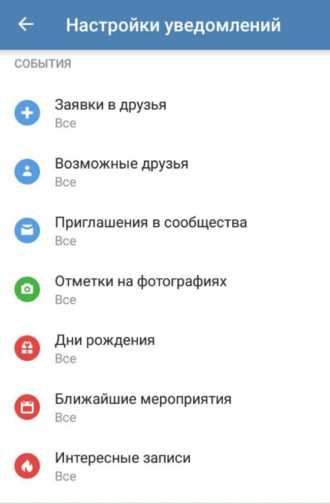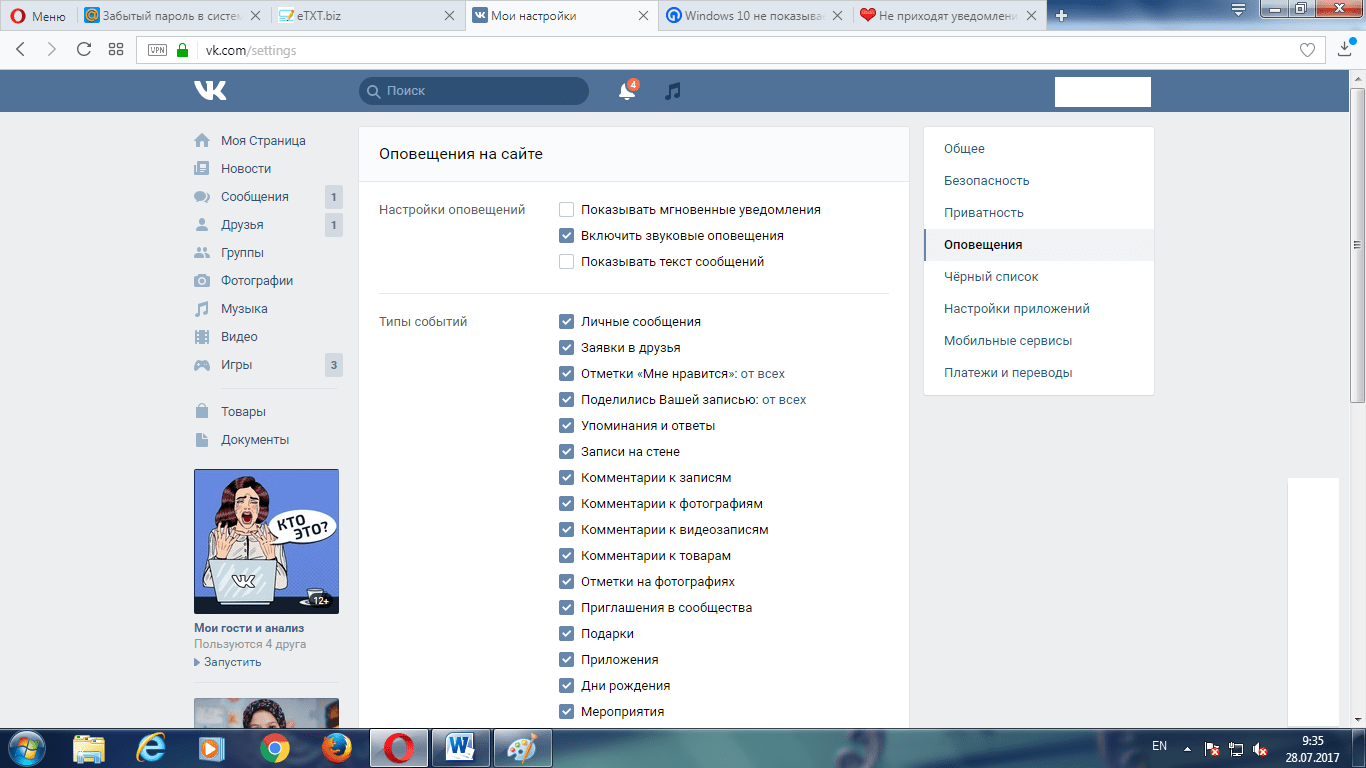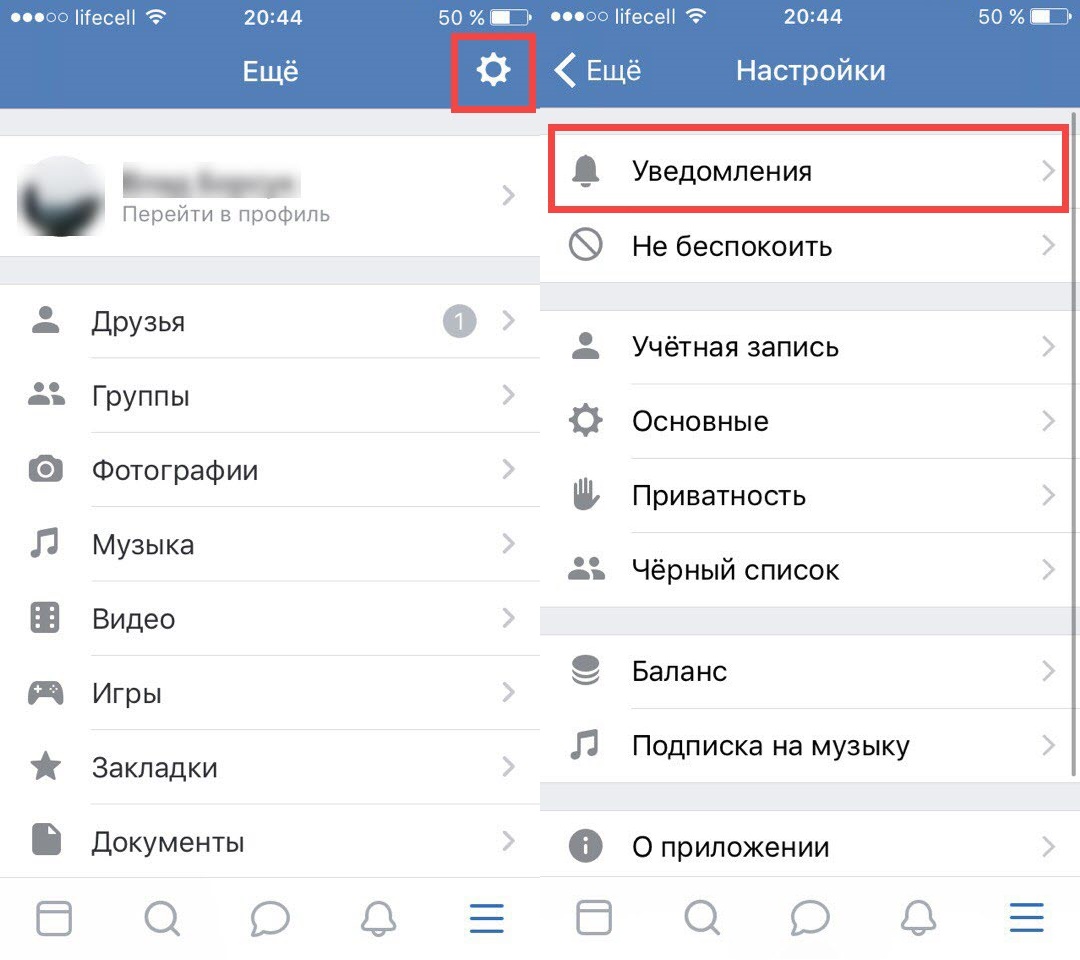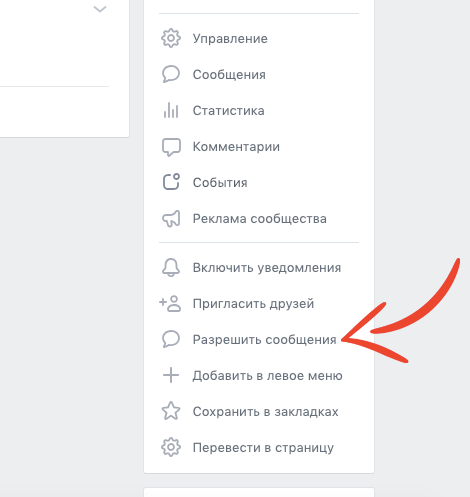Почему не приходят уведомления в ВК
Уведомления играют довольно важную роль в ВКонтакте и других социальных сетях. С их помощью мы определяем, что кто-то написал для нас сообщение. Или наши фотографии кому-то понравились. Но иногда происходит сбой, и почему-то не поступают уведомления в приложении Вконтакте. Почему это происходит и что делать — ответы вы сможете найти далее в тексте.
Почему уведомления не отображаются в мобильном приложении ВКонтакте
Несмотря на то, что мобильная версия ВКонтакте — приложение надёжное, иногда случаются непредвиденные неполадки. Сообщения, которые появляются в верхней части экрана смартфона принято называть push-уведомлениями. В один момент они перестают приходить, когда на нашей странице происходят какие-то действия. Причиной может быть не только сбои, но и неверные настройки мобильного приложения. С ними нужно определиться в первую очередь.
Порядок действий для настройки уведомлений:
- Переходим в настройки смартфона, для этого на главном экране выберите значок шестерёнки;
- Далее находим пункт под названием «Приложения»;
- Выберите пункт «Все приложения» в следующем окне.
 Если в вашем случае настройки имеют другое расположение, попытайтесь найти последний пункт при помощи строки поиска по настройкам. Которая присутствует практически в каждой прошивке Андроид;
Если в вашем случае настройки имеют другое расположение, попытайтесь найти последний пункт при помощи строки поиска по настройкам. Которая присутствует практически в каждой прошивке Андроид; - Попадая на экран с настройками приложения ВК, убедитесь что активирован пункт «Уведомления».
А также параметр «Автозапуск»;
- Обратите внимание на другие параметры приложения и разрешения. Откройте раздел «Трафик» и проследите, чтобы приложение могло обмениваться данными с сервером при любом подключении (Wi-Fi, 3G, 4G и так далее).
Рекомендуется исследовать все настройки в этом окне параметров приложения ВКонтакте.
И убедиться, что каждый пункт, который тем или иным образом связан с уведомлениями активирован. Но если с Андроидом все понятно, почему тогда не приходят оповещения в ВК на Айфоне? Разберемся далее.
Читайте также: красный восклицательный знак в сообщениях ВК — как поставить?
Что делать, если не приходят оповещения в ВК на Айфоне
В предыдущей главе был рассмотрен способ устранения проблем с уведомлениями в Android телефоне.
Сейчас рассмотрим инструкцию для устройств с iOS:
- Открываем настройки на главном экране;
- Выберите пункт «Уведомления»;
- И найдите в списке приложение ВКонтакте;
Найдите ВКонтакте в списке
- Выбрав приложение, найдите на странице параметров пункт, который отвечает за получение уведомлений. И активируйте его.
Активируйте пункты, которые отвечают за настройки уведомления
Также стоит открыть сам клиент ВК и найти настройки, отвечающие за получение сообщений.
Параметры мобильной версии социальной сети можно найти через свой личный профиль (
Уведомления можно настраивать для разных событий в ВК: сообщения, лайки, репосты, комментарии и для каждого отдельно. Откройте эти параметры и рассмотрите каждый пункт, который для вас важен.
Это интересно: как в ВК сделать смайлики в имени 2020.
Настройка уведомлений из ВКонтакте на компьютере
На ПК тоже возникают проблемы с отображением активности на нашей странице ВК. При этом даже после настройки и активации они просто прекращают появляться. Почему же оповещения не приходят? На этот раз дело может быть в системном сбое. Иногда, чтобы вернуть настройки, уведомления нужно явно выключить, а затем снова включить.
При этом даже после настройки и активации они просто прекращают появляться. Почему же оповещения не приходят? На этот раз дело может быть в системном сбое. Иногда, чтобы вернуть настройки, уведомления нужно явно выключить, а затем снова включить.
Что нужно сделать на сайте ВК:
- Нажмите курсором мыши на иконку своего профиля вверху и выберите пункт «Настройки»;
- В меню нажмите на «Уведомления»;
- Первый блок, который расположен сверху — раздел с основными настройками уведомлений. Здесь каждый пункт важен, активируйте их, если хотя бы один будет отключен. Обязательно должен быть активным «Браузерные уведомления». Нажав по нему, нужно выбрать пункт «Все»; Настройте параметры уведомления в ВК
- Активируйте другие пункты, которые расположены ниже: «Обратная связь», «События», «Другое». Каждый из пунктов в разделах можно настроить определённым образом. Нажав на него, появятся пункты: «Все», «Только важные», «Никто».
Даже если в браузере все настройки указаны верно, в нём всё равно могут не отображаться оповещения от ВКонтакте.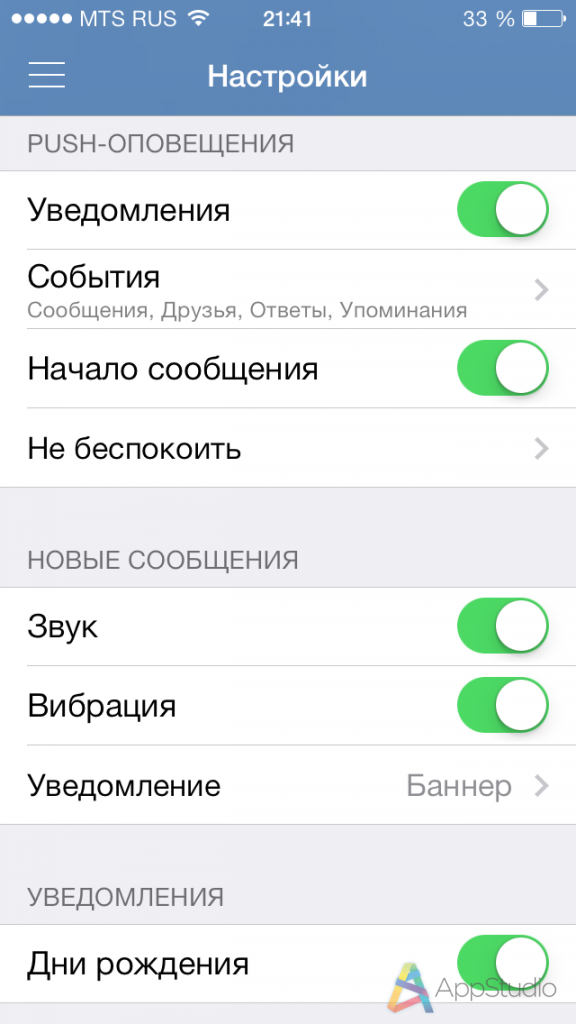 Причиной может быть браузерное расширение для блокировки рекламы. Если оно есть, не спешите удалять, ведь его можно настроить, чтобы расширение блокировало всё, кроме уведомлений ВК.
Причиной может быть браузерное расширение для блокировки рекламы. Если оно есть, не спешите удалять, ведь его можно настроить, чтобы расширение блокировало всё, кроме уведомлений ВК.
Чтобы убедиться в том, почему именно блокировщик является причиной, попробуйте войти на свою страницу при помощи другого браузера. Для этих целей можно воспользоваться Firefox, Opera, Яндекс Браузер.
Попробуйте скачать официальное приложение для Windows, которое доступно в магазине Microsoft.
Клиент является браузером в социальную сеть ВК и позволяет получить доступ к своей странице на ПК с Виндовс напрямую без посредников в виде браузеров. Настроив его, на ПК будут также приходить уведомления, как и ранее.
Установка ВКонтакте без Microsoft Store, чтобы оповещения приходили всегда
Для жителей некоторых регионов клиент ВК через магазин может быть недоступным. Но это можно обойти, используя PowerShell как средство установки клиента. Вам понадобится скачать архив с программой подходящей архитектуры по этой ссылке.
Что нужно сделать дальше, чтобы установка прошла корректно и все уведомления приходили:
- Распакуйте архив и найдите в нём файл «Add-AppDevPackage.ps1». Для этого нажмите по файлу ПКМ и выберите «Выполнить в PowerShell»;
- На экране появится консоль ОС, в которой начнётся процесс установки пакета. Здесь пользователю необходимо будет принять лицензионное соглашение;
- Может возникнуть надобность подтверждения продолжения загрузки. В таком случае нажмите клавишу «A» на русской раскладке и клавишу Энтер;
- Установка закончится, когда на экране появится сообщение «Успех».
После этого консоль можно закрыть и запустить клиент ВКонтакте. Далее необходимо авторизоваться в своей учётной записи и настроить программу. Альтернативные программ ВК созданы также независимыми (неофициальными) разработчиками. В этой группе находятся ещё несколько клиентов, таких как Luna, SpaceVK, OneVK. Они предназначены для Windows и Windows Phone. В клиенте Luna у вас появляются новые возможности, которых нет ни в веб-версии, ни в официальном клиенте для Windows.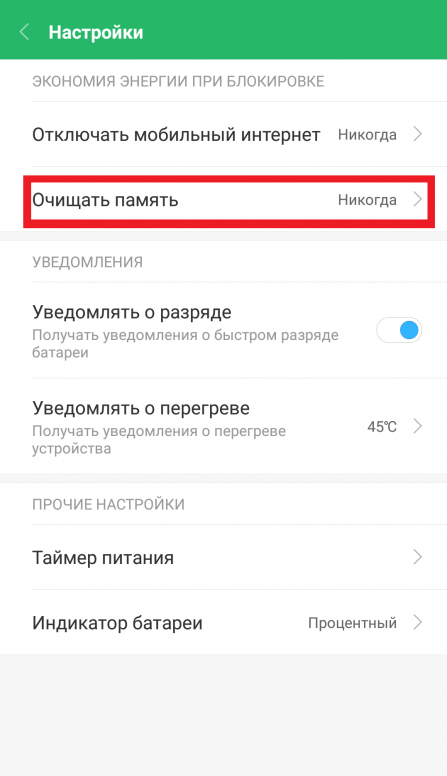
Пользователи смогут изменить цветовую гамму ВКонтакте, включать невидимку, использовать новый обновлённый проигрыватель видео и многое другое.
Рекомендуем к прочтению: Как сделать опрос во ВКонтакте.
Другие способы исправить, если не доходят уведомления в ВК
Также стоит напомнить, что альтернативные программы ВКонтакте есть и для мобильных устройств. Почему стоит их использовать? Сегодня самым популярным для телефонов Android является Kate Mobile. Он доступен в Play Market и на собственном сайте katemobile.org совершенно бесплатно. Есть программа и для устройств с iOS. Одну из которых можно скачать в App Store. Главной их задачей сейчас для нас является проверка на появление сбоя, из-за которого не приходят уведомления. Необходимо помнить о том, что проблемы могут быть не в настройках и даже не в клиенте, а в вашем подключении.
Проверьте в данный момент своё подключение к Интернету. Используйте вместо Wi-Fi мобильную сеть и наоборот, если пользуетесь подключением по мобильной связи — переключитесь на Wi-Fi.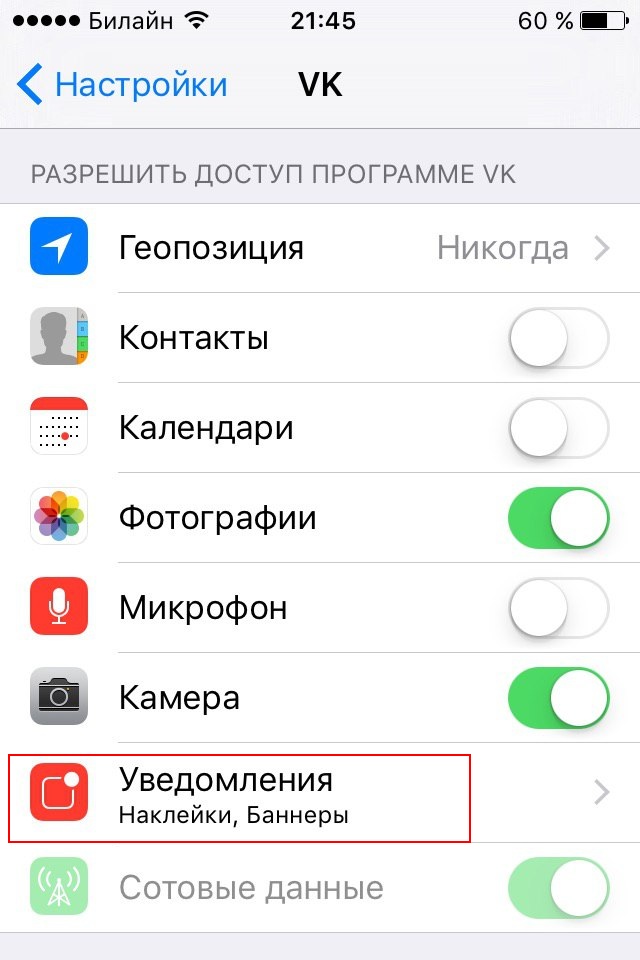
Тем же, кто пользуется мобильной версией соцсети ВКонтакте рекомендуем переустановить приложение. Может помочь сброс настроек телефона до заводских. Перед сбросом необходимо попытаться удалить весь кэш и историю приложения и войти в ВК. Эти советы обязательно должны помочь справиться с проблемой на любом устройстве и платформе.
Видео-инструкция
Парень в этом видео сможет помочь всем пользователя устройств с Andriod, у которых почему-то не приходят push-уведомления от мобильного приложения VK.
Почему в вк не приходят оповещения о сообщениях — All Vk net
Иногда пользователи популярной социальной сети задумываются: «Почему в ВК не приходят оповещения о сообщениях?». Даже опытные пользователи не способны мгновенно ответить на подобный вопрос, ведь причин для этого может быть множество.
Даже опытные пользователи не способны мгновенно ответить на подобный вопрос, ведь причин для этого может быть множество.
Сегодня мы постараемся ответить на этот вопрос и помочь вам решить данную проблему.
Причины отсутствия уведомления о входящем сообщении
Содержание статьи (навигация)
В настоящее время по интернету «ходит» вирус, приносящий пользователям наоборот обратный дискомфорт — он отправляет множество уведомлений о том, что товарищ просит пользователя подписаться на какую-либо группу или перейти на сторонний веб-ресурс.
Подобные оповещения удастся увидеть даже без вируса. К примеру, если человек зашел на портал с навязчивой рекламой, выскакивающей при каждом движении мышки. Такие проекты не заботятся о посетителях и зачастую заваливают их ненужным контентом. По углам экрана будут высвечиваться уведомления о том, что какой-т ваш друг прислал сообщение и просит перейти на другой сайт – не стоит этого делать.
Скорее всего у вас отключены настройки уведомлений. Находятся они вот здесь и включить их очень просто.
Находятся они вот здесь и включить их очень просто.
Почему не приходят оповещения о сообщениях в ВК на телефон в подобном случае? Скорее всего вирус изменил настройки телефона и отключил уведомления либо заменил их на собственные. чтобы подобного не повторилось, следует использовать дополнительные приложения для защиты устройства.
Также предстоит разобраться в параметрах. Видов уведомления для ВК, а также персональных аппаратов, с которых в нее входят, огромное количество, стоит рассмотреть все варианты отключения и активации оповещений.
Что делать, если не приходят уведомления на iPhone
Почему ВКонтакте не приходят уведомления о сообщениях? Если PUSH-оповещения на iOS-девайсах не высвечиваются, то, видимо, данный параметр деактивирован в опциях. Требуется перейти в центр уведомлений и исправить значения функций. Необходимо внимательно посмотреть на предложенные ниже изображения и проверить, совпадают ли значения с теми, что указаны на них.
Этот метод используется в ситуации, когда оповещения деактивированы в параметрах устройства.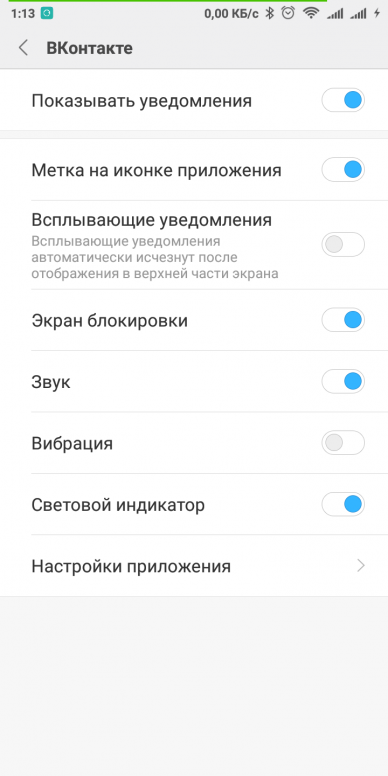
В этом случае они указываются в опциях официального приложения ВКонтакте. Для других типов устройств Apple все устанавливается точно так же.
Что делать, если не приходят уведомления на Android
Как сделать, чтобы на телефон приходило оповещение о сообщении ВК, если это платформа Андроид? Пусть ОС разнятся, но параметры настраиваются аналогично:
- Следует перейти в опции Андроид-устройства, отыскать раздел с уведомлениями и отметить функцию «Отображать на заблокированном дисплее» и «Push-уведомления»;
- Для каждого планшета или смартфона, если они поддерживают SIM-карты, можно активировать функцию, с помощью которой пользователь станет получать уведомления по СМС, если кто-то напишет в ВК. Но придут они лишь через 5 минут после получения в ВК и только тогда, если за этот промежуток не будут прочитаны;
- Почему в ВК не приходят оповещения о сообщениях на компьютер? Если нет никаких уведомлений от сайта, то можно выбрать их вид и активировать в разделе «Настройки», но это удастся сделать лишь в полной версии ВКонтакте.

Если же проблема заключается в том, что не показываются оповещения самого приложения, то эту возможность предстоит активировать либо в персональных параметрах страницы, либо в опциях программы, также стоит убрать отметку «Транслировать приложение в статус».
Опытные юзеры выставляют уведомления в виде вспышки. Это важный параметр, но зачастую окружающие считают, будто пользователь собирается их сфотографировать, когда устройство повернуто в их сторону.
Почему не приходят оповещения о сообщениях в ВК
Оповещения о сообщениях – один из самых важных инструментов ведения диалогов ВКонтакте. Если они перестают приходить, вы теряете много времени. А информация, которая была актуальной еще минуту назад, превращается в мусор. Ситуация не из приятных, нужно исправлять ее как можно скорее.
Почему не приходят оповещения о сообщениях в вк? Причин тому несколько. Во-первых, вы могли случайно отключить уведомления на своем мобильном устройстве. На Айфоне и Андроиде это работает одинаково. Во-вторых, может быть проблема с подключением. Нестабильный Интернет приводит к такому эффекту. В-третьих, уведомления могут блокироваться вирусами. Нужно провести проверку актуальными версиями антивирусных программ. В-четвертых, ситуауция может обуславливаться ошибками в работе браузера на ПК или тем же случайным отключением уведомлений.
Во-вторых, может быть проблема с подключением. Нестабильный Интернет приводит к такому эффекту. В-третьих, уведомления могут блокироваться вирусами. Нужно провести проверку актуальными версиями антивирусных программ. В-четвертых, ситуауция может обуславливаться ошибками в работе браузера на ПК или тем же случайным отключением уведомлений.
Как включить уведомления?
На различных операционных системах уведомления работают по-разному. Рассмотрим наиболее актуальные варианты.
На ПК
Выполните ряд простых действий. Это должно помочь исправить ситуацию.
- Зайдите в настройки вашего браузера.
- Найдите кнопку «Очистить историю» и нажмите на нее.
- Закройте браузер, перезагрузите систему.
- Снова войдите на сайт и проверьте работу уведомлений.
Как правило, эти простые действия уже становятся решением. Если нет, рассмотрим план «Б».
- Отправляйтесь на свою страницу ВКонтакте. Здесь выберите раздел «Настройки» в левом меню.

- Отыщите пункт «Оповещения» и кликните на него.
- Отметьте галочкой самый верхний пункт – «Показывать мгновенные уведомления».
- Сделайте перезапуск ПК.
Если уведомления не приходят только от одного или некоторой группы пользователей, зайдите в диалог. В верхнем правом углу есть пиктограмма в форме трех точек. Наведите курсор мыши на нее, в выпадающем меню есть пункт «Включить звуковые уведомления», нажмите на него. Теперь все должно работать.
Важно знать! Не забудьте банально проверить громкость на аудиоустройствах, а также их работоспособность.
На Айфоне и Андроиде
Приложения на эти операционные системы практически идентичны, поэтому имеет смысл говорить о них в целом. Методы устранения неполадок с уведомлениями один и тот же. Рассмотрим на примере одного из самых популярных приложений для ВК – Kate Mobile.
- Перейдите в настройки приложения.
- Найдите пункт «Уведомления» и тапните на него.

- Нажмите на «Push уведомления».
- Перезагрузите смартфон, проверьте работоспособность.
Точно так же стоит поступать и в других приложениях, все они построены по одному принципу для этих операционных систем, даже те, которые не имеют к Вконтакте никакого отношения.
//www.youtube.com/watch?v=aw0HSKwrSGI
Таким образом, у вас получится быстро настроить уведомления на компьютере или смартфоне. Важно помнить об этих настройках и вовремя пользоваться ими. Не забудьте проверить ваши устройства на вирусы, а также стабильность подключения Интернет.
обзор причин и что делать?
Любители социальной сети Вконтакте часто сталкиваются с проблемой отсутствия push-уведомления. Не всплывают окна с быстрыми диалогами, что вносит некоторое неудобство. Проблемы могут быть различными, постараемся рассказать о них и разобраться с методами решения.
Проблемные моменты с уведомлениями в ВК
Отключение уведомленийНа самом деле, разобраться с каждой проблемой не сложно.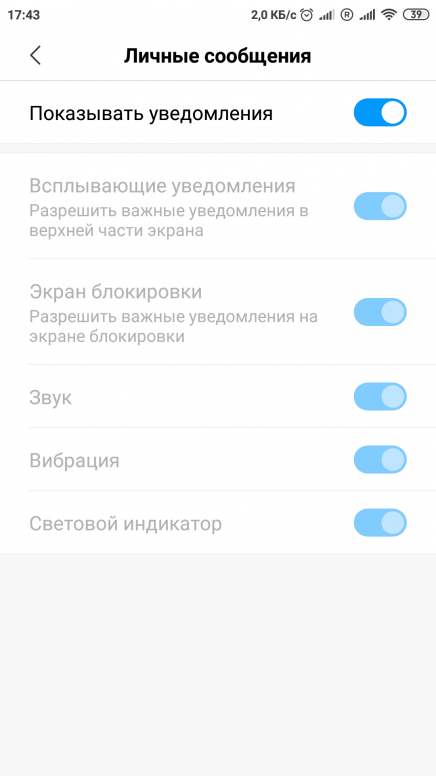 Среди них можно выделить следующие:
Среди них можно выделить следующие:
- Обновления сайта социальной сети, перегруженность серверов и другие технические моменты. Часто можно встретиться с подобным, когда происходят глобальные изменения в социальной сети. Многие функции оказываются недоступными, включая push-уведомления;
- Сбой глобальный настроек аккаунта. Возможно, вы сами или ваши родственники могли случайно или намерено сбить некоторые параметры в VK. Решение проблемы связываться с проверкой отдельных параметров и возврат нужных значений в исходное положение;
- Изменение настроек в закрытых диалогах с несколькими людьми. Появление сообщений весьма часто раздражает назойливостью, поэтому некоторые пользователи выключают отдельные элементы и жалуются на отсутствие всплывающих окон;
- Браузер не поддерживает java-скрипты. Конечно, это редкость сегодня, но проблемные моменты возникают. Тут поможет только одно средство! Что именно, читайте далее в статье.
Технические моменты: ожидание и обновление
Ошибка сервераВ этом разделе попытаемся решить проблемы с пунктом №1 и 4. Что касается первого, то здесь все достаточно просто. Обновления и перегрузки системы – это временное явление, вам потребуется терпение и ожидание. Сколько продлятся такие неудобства? Все зависит от конкретной ситуации:
Что касается первого, то здесь все достаточно просто. Обновления и перегрузки системы – это временное явление, вам потребуется терпение и ожидание. Сколько продлятся такие неудобства? Все зависит от конкретной ситуации:
- Если проводятся большая доработка отдельных элементов сайта, то процесс займет до 8 часов. За это время будет выполнена перезагрузка отдельных модулей, наладка связей и проверка работоспособности. Чтобы отслеживать обновления, рекомендуем подписаться на официальную группу разработчиков в VK;
- Перегрузка сервера также может стать проблемным моментом для работы с уведомлениями. Сейчас разработчики снизили нагрузку на сайт, но иногда столкнуться с явлением, особенно летом, возможно. Решение одно, ожидание и надежда на самостоятельное исправление ситуации. В случае возникновения «красных ошибок», рекомендуем почистить кэш браузера.
Про приложения для работы в веб-среде отдельная история. Некоторые программы не поддерживают java-скрипты или просто заблокированы в глобальных настройках. Используйте другое программное обеспечение, сбросьте все до первоначальных значений или переустановите софта самой свежей версии. С этим разобрались, теперь переходим к параметрам для Вконтакте.
Используйте другое программное обеспечение, сбросьте все до первоначальных значений или переустановите софта самой свежей версии. С этим разобрались, теперь переходим к параметрам для Вконтакте.
Неправильные или сбитые настройки
Настраивание системы оповещенияЧасто проблема появляется из-за неправильных или сбитых параметров. Решить вопрос удается через ряд следующие действия:
- Требуется перейти в соответствующий раздел. Это выполняется путем нажатия на иконку с именем в правом верхнем углу;
- В новом окне «Настройки» потребуется отыскать раздел «Уведомления», после на центральном экране возникнут ползунки. Они должны быть в правом положении. Если это не так, исправьте;
- В случае с массовыми диалогами, необходимо проверить включенность соответствующей функции непосредственно в диалоге. Для этого переходим в нужный чат, находим три точки сверху, и выбираем «Отключить/включить уведомления».
Проблема решена, в некоторых случаях потребуется выйти и войти в систему, почистить кэш. Надеемся советы помогли, и вы устранили неудобства. Также нужно обратить внимание, что VK использует уведомления на почту и через SMS, об этом поговорим в будущих статьях.
Надеемся советы помогли, и вы устранили неудобства. Также нужно обратить внимание, что VK использует уведомления на почту и через SMS, об этом поговорим в будущих статьях.
Почему не приходят уведомления WhatsApp, Viber, ВК
Фирменная операционная система в устройствах Lenovo в новой версии получила измененную работу приложений в фоновом режиме и несколько другую настройку уведомлений. Также усовершенствована энергосберегающая функция телефона, призванная экономить питание батареи. Однако порой случается так, что из-за экономии ресурсов батареи происходит автоматическая блокировка приложений, работающих в фоновом режиме. Из-за этого на Lenovo не приходит уведомление от какого-либо приложения (Viber, Вконтакте и другого).
Такое положение вещей достаточно неприятно, поскольку пользователь не имеет возможности своевременно получать важные сообщения и так же своевременно на них отвечать. Данный обзор как раз и будет посвящен теме настройки всплывающих (или push) уведомлений при помощи различных способов.
3 способа настроить обновления на Lenovo
Существует три самых распространенных и действенных способа настройки уведомлений на телефонах китайского бренда Lenovo. Удобство данных способов заключается в том, что пользователю не нужно обращаться в сервисный центр или иметь расширенные пользовательские права для выполнения определенных действий. Каждый из рассмотренных методов требует минимальное количество времени. Рассмотрим ниже каждый из вариантов.
Способ 1. Автостарт
В случае когда на Lenovo не приходят уведомления от Whatsapp или других мессенджеров, следует попробовать настроить работу всплывающих сообщений при помощи установки автостарта. Для этого необходимо произвести следующие действия:
- Открыть «Настройки», найти и выбрать в них пункт «Дополнительные настройки».
- В данном пункте необходимо зайти в раздел «Аккумулятор».
- Далее выбрать пункт «Экономия заряда».

- Нажать на «Управление приложениями». В этом разделе нужно будет выбрать те приложения, которые наиболее важны для работы и от которых должны приходить уведомления. В списке раздела необходимо отметить нужные приложения. Также надо отметить галочку «Без ограничений» в верхней части раздела. В более ранней версии прошивки MIUI для выбора будут доступны кнопки «Разрешить» и «Запретить», среди которых нужно нажать первую.
- После выбора приложений для них необходимо выставить автозапуск. Для этого нужно зайти в приложение «Безопасность» и выбрать в нем «Разрешения».
- Далее зайти в раздел «Автостарт» (или «Автозапуск») и отметить в нем все необходимые приложения.
Преимущество данного метода заключается в том, что за счет него можно настроить уведомления для конкретных приложений, которые наиболее приоритетны для пользователя. Также за счет ограниченного перечня работающих программ в фоновом режиме будет экономиться заряд батареи.
Способ 2. Диспетчер задач
Достаточно распространенной причиной, когда могут не приходить уведомления в Ватсапе на Lenovo (в том числе и от других мессенджеров), является блокировка диспетчером задач приложений, работающих в фоновом режиме. Особенность этой ситуации еще и в том, что приходить сообщения будут только тогда, когда пользователь сам вручную будет запускать каждую программу.
Решить эту проблему можно с помощью несложных действий:
- Открыть «Диспетчер задач» (необходимо провести пальцем по экрану по направлению из правого нижнего угла вверх).
- Нужно продолжительно нажимать на конкретное приложение, от которого должны приходить уведомления. Удерживать палец необходимо до появления значка в виде закрытого замочка.
- Далее требуется перезагрузка смартфона.
В отдельных случаях диспетчер задач может не отобразиться, тогда можно еще воспользоваться следующей комбинацией действий:
- Запустить все самые важные программы.

- Открыть меню мультизадачности.
- Провести пальцем вниз по приложению.
- В появившемся окошке нажать на изображение замочка.
Благодаря установке данных параметров приложения становятся закрепленными в перечне Диспетчера задач и не закрываются даже при очистке списка приложений. Таким образом, выбранные программы будут всегда активными (даже в фоновом режиме) и смогут передавать push-сообщения.
Способ 3. Синхронизация
Случается так, что push-сообщения могут не приходить из-за отключенной синхронизации с устройством. Это зачастую касается таких ресурсов, как электронная почта и социальные сети. Исправить эту проблему можно достаточно легко и просто. Для этого нужно зайти в раздел «Настройки» и нажать в нем на пункт «Настройки приложения», а дальше выбрать необходимые программы. Также нужно убедиться, что тумблер синхронизации выставлен в активном положении. Если нет, то необходимо переместить его на включение.
После выполнения все вышеописанных действий уведомления с почты или социальных сетей обязательно будут приходить на телефон Леново.
Видео: Не приходят уведомления на Lenovo – причины и способы устранения неисправностей
Не приходят уведомления Вконтакте на iphone
Уведомления Вконтакте — очень удобная функция: получаешь все события на экран телефона даже тогда, когда находишься не внутри приложения. Это может быть личное сообщение, новый друг, комментарий к записи — все события, которые непосредственно связаны с вашим аккаунтом. Однако по непонятным причинам в один прекрасный момент они перестают приходить и вынуждают залезать в приложение, чтобы узнать о новом событии или сообщении. Особенно часто данная проблема возникает у владельцев айфона. В первую очередь нужно убедиться, что у вас включены все нужные настройки. С этого момента по порядку. Для моделей телефонов с операционной системой Андроид первые два абзаца также актуальны.
С этого момента по порядку. Для моделей телефонов с операционной системой Андроид первые два абзаца также актуальны.
Настройки телефона iphone
У каждого установленного приложения есть свои настройки внутри телефона. После настроек переходим в список установленных программ и ищем среди них Vk. Смело нажимаем и проверяем наличие включения уведомлений.
Если все активно, то заходим в само приложение Вконтакте.
Настройки уведомлений Вконтакте
Вконтакте появилось много новых настроек уведомлений, позволяющих более точно сфокусироваться на той информации, которую вы хотите получать и не отвлекаться по пустякам. Для включения всех уведомлений нужно открыть каждую из настроек и включить Push-уведомление.
Если у вас первые два варианта были заранее настроены как надо, рассмотрим остальные причины, препятствующие получению уведомлений на экран телефона.
Режим не беспокоить
Иконка полумесяц блокирует все уведомления и не только — если у вас активен этот режим, то вы не получите уведомления из Вконтакте. Но, думаю, он у вас выключен, информация на всякий случай. Также режим не беспокоить присутствует в настройках Вконтакте — можно указать с точностью до минуты.
Но, думаю, он у вас выключен, информация на всякий случай. Также режим не беспокоить присутствует в настройках Вконтакте — можно указать с точностью до минуты.
Кардинальный способ (только для айфон)
Необходимо выйти из Itunes на телефоне (делать это только в том случае, если вы знаете свой AppleID и пароль). Чтобы выйти, необходимо перейти в настройки телефона, выбрать Itunes -> App Store -> AppleID и в меню выбрать пункт Выйти. Затем необходимо перезагрузить устройство — выключить и заново включить. Затем следует ввести id и пароль. Данная манипуляция должна активировать уведомления из социальной сети Вконтакте.
Если вообще ничего не помогает
Следует попробовать обновить приложение Вконтакте, разумеется если у вас есть такая возможность. Не забывайте, что в одной из последних версий вы больше не сможете слушать музыку бесплатно в фоновом режиме столько, сколько вам хочется.
Последний вариант — получать уведомления из Вконтакте на почту (на почту можно и писать из Вконтакте), в принципе вы будете в курсе всех событий, только придется постоянно посещать почтовый аккаунт, что не удобно и не круто.
6 способов исправить уведомления Facebook, не работающие на Android
Push-уведомления сделали нашу жизнь проще (а может и нет). Они экономят время, сообщая нам, заслуживает ли что-то нашего полного внимания, и при этом следят за тем, чтобы мы не упускали важные обновления. Но иногда эти предупреждения для определенных приложений могут не работать должным образом. Одно из таких приложений, которое постоянно доставляет людям головную боль в отношении уведомлений, — это приложение Facebook.
Когда push-оповещения перестают работать в приложении Facebook для Android, перестают поступать звуковые оповещения.Однако, когда вы открываете приложение Facebook, оно обычно показывает количество уведомлений на значке уведомления. По сути, чтобы увидеть новые уведомления, нужно открыть приложение. Расстраивает, не правда ли?
Не волнуйтесь. В этом посте мы расскажем вам шесть эффективных решений для уведомлений Facebook, которые не работают на Android.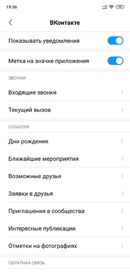
1. Проверьте настройки уведомлений по телефону
Это первое, что вы должны проверить, если вы столкнулись с проблемой уведомления. Android имеет встроенную настройку уведомлений для приложений.Вы можете включать и отключать уведомления для отдельных приложений прямо в настройках телефона.
Иногда, однако, вы обнаруживаете, что уведомления приложений отключены. Это могло произойти из-за какой-то ошибки в системе, вызванной приложением, или по другой неизвестной причине. И всякий раз, когда это происходит, push-оповещения перестают отображаться.
Чтобы проверить, включены ли уведомления приложений для Facebook, выполните следующие действия:
Шаг 1: Нажмите «Настройки» на телефоне, а затем «Приложения» или «Приложения и уведомления».
Шаг 2 : В разделе «Приложения» нажмите Facebook. Затем нажмите Уведомления приложений.
Шаг 3: На следующем экране убедитесь, что уведомления включены.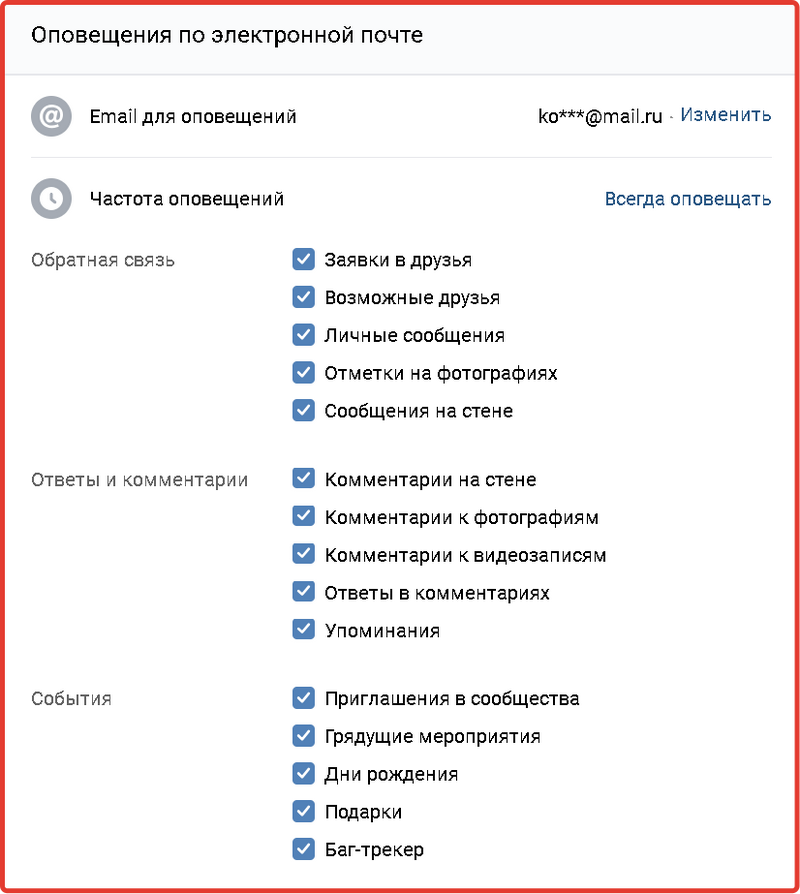 Если уведомления отключены, коснитесь переключателя, чтобы включить их. На телефонах под управлением Android 9.0 и выше вы найдете категории уведомлений. Проверьте, включены ли они. Нажмите на название каждой категории, например, комментарии, теги, запросы на добавление в друзья и т. Д. Проверьте, все ли требуемые настройки, такие как звук, всплывающие окна и т. Д., включены.
Если уведомления отключены, коснитесь переключателя, чтобы включить их. На телефонах под управлением Android 9.0 и выше вы найдете категории уведомлений. Проверьте, включены ли они. Нажмите на название каждой категории, например, комментарии, теги, запросы на добавление в друзья и т. Д. Проверьте, все ли требуемые настройки, такие как звук, всплывающие окна и т. Д., включены.
2. Проверьте настройки уведомлений приложения Facebook
Помимо встроенных в Android настроек уведомлений для приложений, большинство приложений имеют собственные настройки уведомлений. То же самое и с приложением Facebook. Вы можете изменять, включать или отключать настройки уведомлений из приложения Facebook.
Если в приложении Facebook отключены push-уведомления, это может быть причиной вашей проблемы. Следовательно, нам нужно проверить настройки уведомлений Facebook.
Для этого откройте приложение Facebook на своем телефоне Android и коснитесь значка с тремя полосами в правом верхнем углу. Прокрутите вниз и разверните Настройки и конфиденциальность. Нажмите на Настройки.
Прокрутите вниз и разверните Настройки и конфиденциальность. Нажмите на Настройки.
Нажмите на Настройки уведомлений. Вы увидите различные типы категорий уведомлений. Коснитесь каждого и убедитесь, что Push включен.
Также прокрутите вниз, и вы найдете раздел «Где вы получаете уведомления». Нажмите на Push и убедитесь, что внутри него включены различные настройки.
3. Проверка ограничений данных
Еще одна встроенная настройка Android, которая может быть причиной проблемы с уведомлением, — это ограничение данных. Если этот параметр включен, приложения не синхронизируют данные в фоновом режиме, поэтому push-уведомления не будут.
Чтобы проверить, активна ли фоновая синхронизация данных для приложения Facebook, перейдите в «Приложения» в настройках телефона. Нажмите Facebook, а затем — Использование данных / Мобильные данные и Wi-Fi. Ищите опцию Фоновые данные. Он должен быть включен.Если он выключен, коснитесь переключателя, чтобы включить его.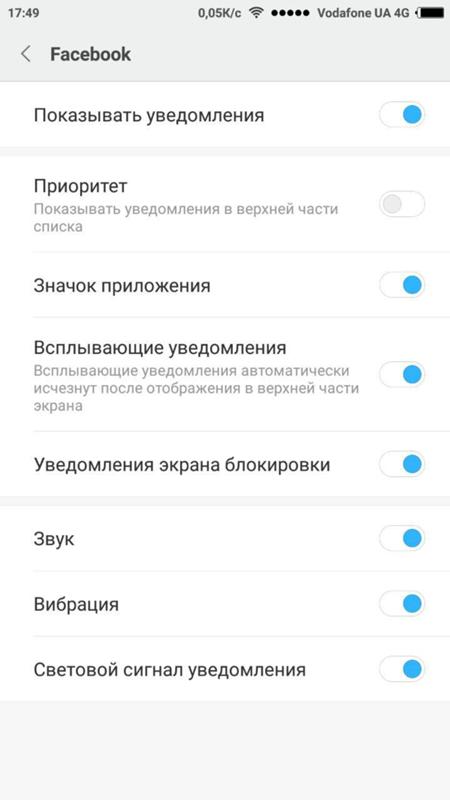
4. Очистить кеш
Очистка кеша приложения может работать для некоторых пользователей в зависимости от устройства, которое они используют, и установленных на нем настроек. Попробуйте, возможно, вам повезет. Вот как это сделать.
Чтобы сбросить кеш приложения для приложения Facebook, перейдите в раздел «Приложения» в настройках телефона. Ищите Facebook. Затем нажмите Хранилище. В разделе «Хранилище» нажмите «Очистить кеш». Перезагрузите телефон. Если это не сработает, нажмите Очистить данные / хранилище.Узнайте, что происходит, когда вы очищаете данные приложения Facebook.
5. Выйти из всех устройств
Для некоторых пользователей проблема может быть связана с учетной записью и не связана с устройством. Это означает, что если они войдут в систему, используя другую учетную запись Facebook на своем телефоне, они начнут получать push-уведомления. Однако они не получают уведомления ни на своем устройстве, ни на каком-либо другом телефоне.
Чтобы устранить эту проблему, выполните следующие действия:
Шаг 1: Зайдите в Facebook на рабочем столе, коснитесь маленькой стрелки вниз в правом верхнем углу и выберите «Настройки» в меню.
Шаг 2: На левой боковой панели щелкните Безопасность и войдите. В разделе «Где вы вошли в систему» нажмите «Узнать больше».
Шаг 3: Прокрутите вниз и щелкните Выход из всех сеансов. Это приведет к выходу из системы на всех устройствах, на которых выполнен вход.
Шаг 4: Войдите в Facebook со своего телефона. Вы должны иметь возможность получать push-уведомления.
Pro Tip: Вы также можете попробовать сбросить пароль Facebook. Это также приведет к выходу из системы на всех зарегистрированных устройствах.
6. Обновите приложение Facebook
Часто проблема связана с приложением Facebook. В приложении может быть ошибка. Вам следует обновить приложение из Play Store.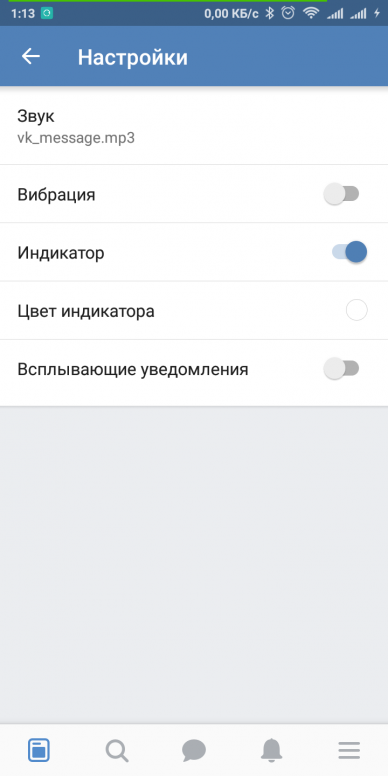
7. Отключить режим экономии заряда батареи
Иногда даже режим экономии заряда батареи влияет на push-уведомления. Вам следует отключить режим экономии заряда батареи на вашем телефоне Android. Для этого перейдите в «Настройки»> «Батарея». Отключить экономию заряда батареи. На телефонах Samsung убедитесь, что приложение Facebook не добавлено в спящие приложения. Для этого перейдите в Настройки> Уход за устройством> Аккумулятор> Управление питанием приложений> Приложения для сна.
8. Извлеките SD-карту.
. Некоторые пользователи телефонов Samsung Galaxy предложили удалить SD-карту из своего телефона, чтобы устранить проблему с уведомлением для приложения Facebook. Попробуйте, если ваш телефон поддерживает карту памяти.
9. Сброс настроек приложения
Вам также следует попробовать сбросить настройки или предпочтения приложения на своем телефоне Android. Это не приведет к удалению ваших личных данных. Только настройки, такие как разрешения приложений, приложения по умолчанию и т. Д., Будут возвращены к исходным значениям.Вам придется снова их установить. Узнайте подробно, что происходит при сбросе настроек приложения на Android.
Д., Будут возвращены к исходным значениям.Вам придется снова их установить. Узнайте подробно, что происходит при сбросе настроек приложения на Android.
Чтобы сбросить настройки приложения, перейдите в «Настройки»> «Система / Общее управление»> «Сброс»> «Сбросить настройки приложения» или «Сбросить настройки» в зависимости от доступной опции.
10. Переустановите приложение.
Если проблема не исчезнет, пора удалить приложение Facebook. Удаление приложения Facebook не приведет к удалению вашей учетной записи или сообщений. Подробно знайте, что происходит, когда вы удаляете приложение Facebook.После удаления перезагрузите телефон. Затем снова установите приложение из Play Store.
11. Попробуйте Facebook Lite
Если ни одно из вышеперечисленных решений не работает, вы можете попробовать использовать приложение Facebook Lite или мобильный веб-сайт. Оба отправляют вам уведомления и легки. Если вы хотите узнать больше о приложении Facebook Lite, проверьте это подробное сравнение.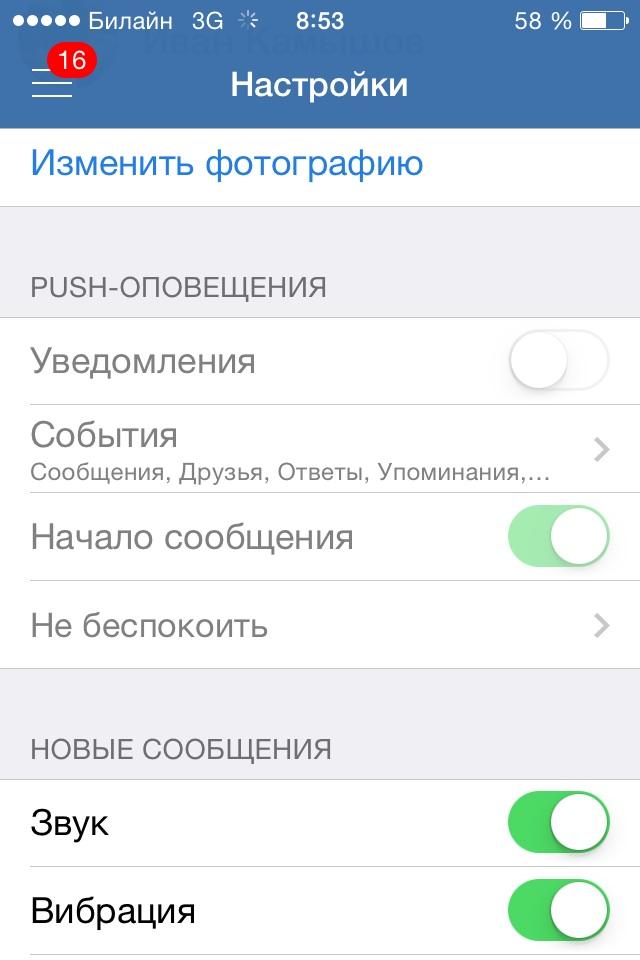
Давайте исправим
Мы надеемся, что вы смогли решить проблему с уведомлениями Facebook, которые не работают на вашем устройстве Android, с помощью вышеупомянутых решений.Сообщите нам, как это сработало для вас.
Следующий: Хотите знать, кто просматривал ваш профиль в Facebook? По следующей ссылке проверьте, можете ли вы узнать, кто просматривал ваш профиль или нет.
Вышеупомянутая статья может содержать партнерские ссылки, которые помогают поддерживать Guiding Tech. Однако это не влияет на нашу редакционную честность. Содержание остается объективным и достоверным.
Почему не приходят уведомления от приложений на Honor и Huawei: причины, что делать?
Почему не приходят уведомления на телефоны Honor и Huawei — частый запрос пользователей мобильных устройств с операционной системой Android.Это вызывает некоторые неудобства, если человек ожидает важного сообщения.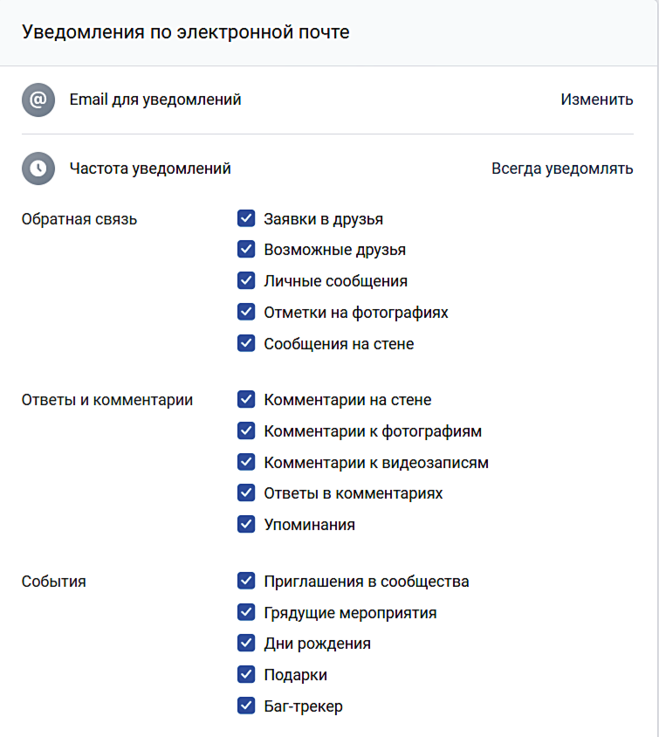 В большей степени устранены проблемы такого типа с мессенджерами WhatsApp и Вконтакте. Письма становятся доступны только после открытия приложения. В нашем материале мы озвучим возможные причины сбоя в настройках прихода Push-уведомлений, а также дадим полное руководство, как перенастроить эту функцию.
В большей степени устранены проблемы такого типа с мессенджерами WhatsApp и Вконтакте. Письма становятся доступны только после открытия приложения. В нашем материале мы озвучим возможные причины сбоя в настройках прихода Push-уведомлений, а также дадим полное руководство, как перенастроить эту функцию.
Почему не приходят уведомления от приложений на смартфонах Huawei и Honor?
Часто сообщения не появляются по нескольким причинам.Но этот сбой не связан с моделью телефона или операционной системой, с которой работает смартфон. Работа гаджета зависит только от настроек ОС и свойств некоторых приложений, работающих в фоновом режиме. Кроме того, Push-уведомления могут не приходить в Honor и Huawei с 7-й версией Android и выше, когда устройство находится в «спящем» режиме. Но обычно источником проблемы является неосторожность.
- В настройках не активирована функция приема СМС.
- Нет доступа к сообщениям для всех программ или по отдельности в самом мессенджере.

- Режим «Не беспокоить» и отправка уведомлений приостановлены.
- Включена опция — при заблокированном экране сообщения не приходят.
- В режиме энергосбережения после блокировки дисплея все активные программы закрываются и не могут отправлять СМС.
Следовательно, чтобы устранить проблему, нужно проверить настройки смартфона.
И обратите внимание, что они также могут вылетать после обновления операционной системы Android.
Убедитесь, что в смартфоне правильно выставлены настройки мессенджера.
- Откройте устройство «Настройки» и в разделе «Уведомления» выберите приложение — должен быть активирован пункт «Разрешение уведомлений».
- Зайдите в раздел «Звуки» и проверьте, выключен ли режим «Не беспокоить».
- Теперь откройте саму программу и убедитесь, что в настройках сообщений ползунок уведомлений о новых SMS находится в активной фазе.
- Проверьте подключение к Интернету, без него письма с текстом не придут.

Если сообщения по-прежнему не приходят, когда телефон заблокирован, мы дадим ниже руководство по отдельной аналитической работе по восстановлению правильного функционирования мессенджера.
В контакте с
В принципе настройка алертов для push-уведомлений из приложения ВК не отличается от способа, описанного для WhatsApp. Поэтому используйте следующие инструкции.Просто выберите подходящее программное обеспечение. Давайте начнем.
Настройте свой смартфон на получение уведомлений
Если на смартфоны Huawei и Honor приходят уведомления, необходимо выполнить три шага:
- при включенном состоянии «Энергосберегающий режим» отключите его;
- активировать опцию «Подключаться к сети, когда устройство находится в спящем режиме»;
- измените настройки раздела «Запуск приложений» — необходимо установить «Ручное управление».
Теперь внимательно следите за каждым шагом, чтобы ничего не потерять и устранить проблему в ускоренное время.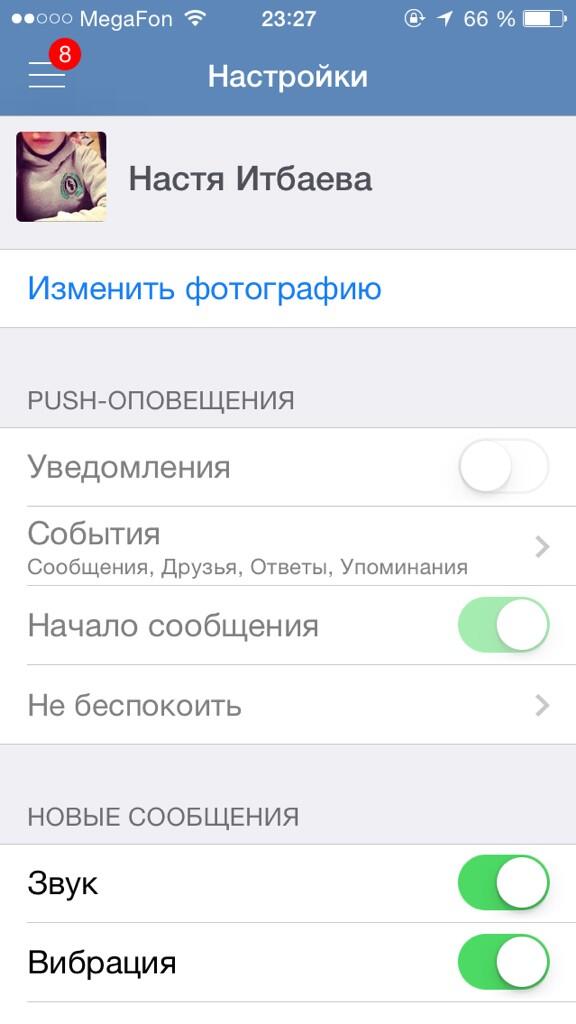
Начинаем первый этап работы.
- На главном экране найдите значок «Диспетчер телефона» и щелкните его.
- В открывшемся окне перейдите на вкладку «Аккумулятор» 3. Отключите «Режим энергосбережения», перетащив ползунок, если он находится в активном режиме связи.
Отсюда начинается второй этап настройки прихода сообщений.
Щелкните внизу строку «Other battery settings».
Здесь найдите пункт «Подключаться к сети, когда смартфон находится в спящем режиме» и включите его, если увидите обратную ситуацию.
И заключительный этап — сделать третий шаг к достижению цели.
Вернитесь в раздел «Аккумулятор» и перейдите в раздел «Запуск приложения».
Найдите значки WhatsApp и Vkontakte — нажмите на ползунок «Автоматическое управление», чтобы изменить его значение. Функция переключится на «Ручное управление», и появится окно, в котором нужно нажать на ползунок «Работа в фоновом режиме» и подтвердить изменение.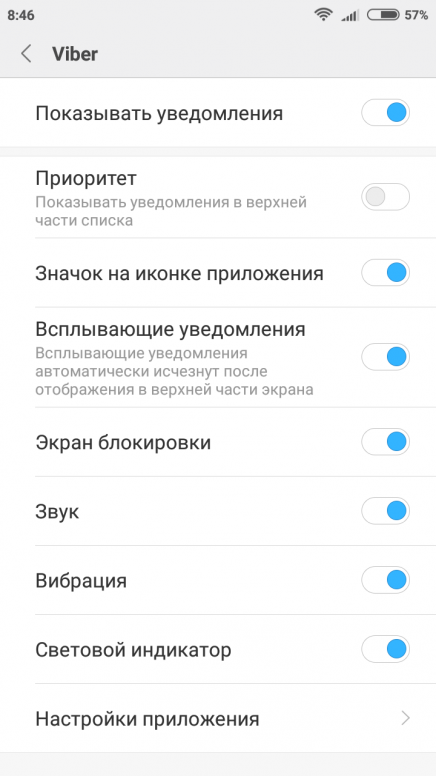
Чтобы в дальнейшем получать сообщения с текстом в спящем режиме без перерывов, желательно активировать все три опции.Благодаря этому после разлочки программа будет:
- находится в активной фазе и загружается во внутреннюю память мобильного устройства;
- Дает разрешение другим программам запускать его;
- приложение будет продолжать работать в фоновом режиме, когда экран заблокирован.
А теперь, когда телефон находится под ручным управлением, система не сможет остановить мессенджер для экономии энергии.
Если все же на смартфоны Huawei и Honor уведомления не приходят, то ответ можно будет найти на тематических форумах.
Многие пользователи пишут, что помогает избавиться от программного обеспечения, которое отказывается нормально функционировать, и его новой установки.
Еще один частый вредитель — программа Clean Master. Откройте его и в настройках найдите пункт «Очистить уведомления». Установите «Выкл. » После чего СМС вернутся, так как они больше не будут удаляться сторонними приложениями.
» После чего СМС вернутся, так как они больше не будут удаляться сторонними приложениями.
Аналогичным образом можно настроить приход СМС на умные часы — браслет на руку.
Итак, в этой статье мы рассмотрели возможные причины отсутствия предупреждений о получении писем от приложений на телефонах Honor и Huawei, а также то, что нужно сделать, чтобы их вернуть.Надеемся, что информация была доступна, и вы быстро разобрались, как исправить ошибку.
Уведомления Whatsapp не приходят
Не приходят уведомления Whatsapp — пользователи популярного мессенджера часто сталкиваются с этой проблемой. Ситуация требует скорейшего поиска решения, так как отсутствие информации о приходе новых сообщений в чатах может существенно усложнить жизнь. Без уведомлений вы не сможете вовремя увидеть, что вам написали, и вовремя ответить.
Основные причины, по которым не приходят уведомления
Проблемы с сетью — основная причина, по которой уведомления не приходят в WhatsApp. Отсутствие Интернета или его слабый сигнал приводит к перебоям в приеме сообщений и общей работе мессенджера.
Отсутствие Интернета или его слабый сигнал приводит к перебоям в приеме сообщений и общей работе мессенджера.
Кроме того, сбой WhatsApp и выдача уведомлений могут происходить из-за нехватки оперативной памяти в устройстве. Но не всегда виноват смартфон или мессенджер — пользователи сами могут задавать определенные параметры, что становится причиной отсутствия информации о приходе новых сообщений.
на Android
Если видимых проблем с сетью нет, предлагаем начать выяснение причины сбоя по следующему алгоритму:
- Сначала перезагружаем смартфон и проверяем, решилась ли проблема с уведомлениями.
- Если вы использовали WhatsApp Web, перейдите в настройки телефона и завершите все сеансы. Проблема с отсутствием уведомлений может возникнуть из-за сбоя в настройке приложения, которое работало на нескольких устройствах.Откройте меню, выберите WhatsApp Web и нажмите «Выйти со всех компьютеров».
- Если вы устанавливали приложения из сферы «таск-киллеров», их необходимо удалить и очистить следы в системе с помощью утилиты.

- Попробуйте выйти и войти в Hangouts ..
Также рекомендуется зайти в настройки и проверить, активированы ли на самом устройстве режимы «Не беспокоить» или «В самолете».
на iPhone
IPhoneвключает все вышеперечисленные методы диагностики, описанные в пункте про Android.Яблоко также часто сталкивается с проблемами при работе приложений в фоновом режиме. Если у вас включен режим экономии заряда батареи, это может быть причиной того, что уведомления не приходят на iPhone.
Попробуйте выключить режим экономии заряда аккумулятора или просто зарядите смартфон. В некоторых случаях этот простой способ помогает решить проблему отсутствия уведомлений в WhatsApp.
на Xiaomi и Meizu
«Долговечные» устройства от Xiaomi и Meizu на самом деле служат дольше, чем их рекламируемые конкуренты, за счет увеличения емкости аккумулятора и некоторых настроек диспетчера задач.Как только вы закрываете мессенджер, в целях экономии заряда аккумулятора система блокирует его фоновую работу, и WhatsApp не уведомляет вас о новых сообщениях.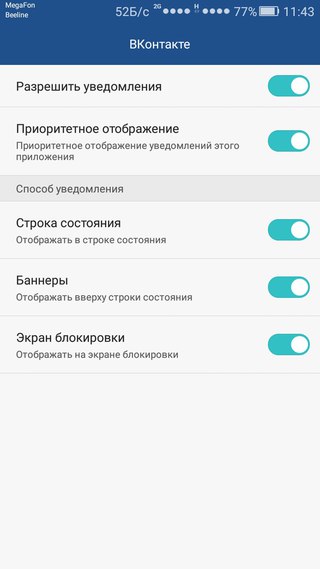
Так происходит не всегда, но в случаях, когда на устройстве в фоновом режиме запущено сразу несколько приложений. Чтобы решить проблему, следуйте простому алгоритму:
- Зайдите в Настройки.
- Выберите «Дополнительные настройки».
- Переходим к «Батареи».
- Выберите «Управление приложениями».
- Находим WhatsApp в списке загруженных приложений и устанавливаем режим «Без ограничений».
Дополнительно рекомендуется настроить автозапуск на Xiaomi и Meizu: смотрим в меню «Инструменты», выбираем «Безопасность» и «Разрешения» и подключаем «Автозапуск». Эта мера поможет приложению защитить себя от блокировки, когда пользователь закрывает WhatsApp.
Как исправить проблему?
Рассмотрим, как решить основную проблему, вызывающую сбои в появлении уведомлений — слабый интернет или полное отсутствие сигнала.Сначала проверьте, есть ли сеть: откройте браузер или приложения социальных сетей и попробуйте переключиться на новые страницы.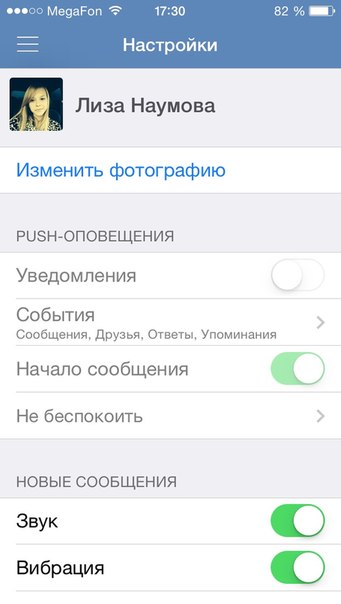 Если они открываются медленно или появляется отчет об ошибке, попробуйте устранить проблему:
Если они открываются медленно или появляется отчет об ошибке, попробуйте устранить проблему:
- перезагрузите роутер и смартфон;
- регулируем настройки Wi-Fi («Настройки Wi-Fi», «Параметры», «Wi-Fi в спящем режиме», «Не выключать»).
Если вы используете не Wi-Fi, а мобильный интернет, попробуйте изменить сеть подключения в настройках.
Установить время и часовой пояс
Смартфоны и написанные для них приложения — это огромное количество сложных сценариев, которые могут начать давать сбой из-за любой мелочи, например, неправильно выставленного времени или выбранного часового пояса.
Если время на вашем смартфоне немного отстает или торопится, лучше исправить это, пока у вас не возникнут более серьезные проблемы с телефоном и приложениями. Зайдите в «параметры», выберите раздел «Дата и время», откажитесь от автоопределения, установите правильную дату и проверьте правильный часовой пояс. Сохраните изменения и перезагрузите телефон.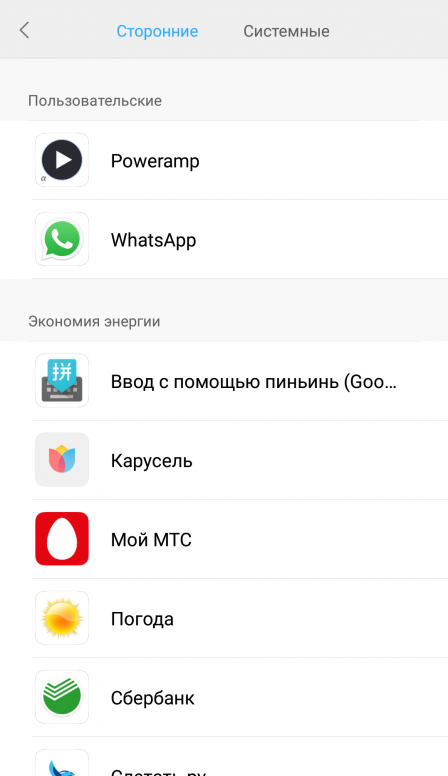
Показать функцию содержимого
Причиной, по которой WhatsApp не отображает уведомления, может быть отключение функции отображения контента на смартфоне.Чтобы это проверить и настроить параметры, следуем алгоритму:
- перейти в раздел «Параметры»;
- выберите «Экран блокировки и защита»;
- перейти в раздел «Уведомления на экране»;
- выберите пункт «Заблокировать содержимое экрана»;
- установите «Отображать контент».
После этого уведомления мессенджера о получении новых сообщений начнут приходить на заблокированный экран.
Отключение функции ограничения данных
Если вы однажды установили режим ограничения данных, если вы не подключены к Wi-Fi, ваш смартфон может блокировать работу приложений, в том числе WhatsApp.Чтобы решить эту проблему, бан нужно снять.
Зайдите в настройки смартфона, откройте раздел «Использование данных», нажмите «Настройки» и снимите ограничения. После манипуляции мессенджер заработает как надо.
Режим энергосбережения
Этот режим не всегда подходит для установленных приложений, так как система блокирует работу программ, которые должны постоянно работать в фоновом режиме. Чтобы WhatsApp вовремя показывал уведомления, нужно зайти в меню настроек смартфона и зайти в «Батарея».Затем в разделе «Энергопотребление» выберите «Подробности» и посмотрите, какие приложения находятся в списке «Оптимизация энергопотребления». Если Whatsapp есть в списке, выберите его и нажмите «Отключить».
Сброс
Если все эти меры не помогли, можно только сбросить настройки. Перед перезагрузкой системы вам необходимо убедиться, что вы знаете пароли от вашего Wi-Fi, потому что после манипуляций с ним вам придется вручную запустить его снова, чтобы установить успешное соединение.
Заходим в настройки смартфона, выбираем «Общие» и инициируем сброс настроек сети.Потом перезагружаем телефон и подключаемся к wi-fi.
.

 Если в вашем случае настройки имеют другое расположение, попытайтесь найти последний пункт при помощи строки поиска по настройкам. Которая присутствует практически в каждой прошивке Андроид;
Если в вашем случае настройки имеют другое расположение, попытайтесь найти последний пункт при помощи строки поиска по настройкам. Которая присутствует практически в каждой прошивке Андроид;